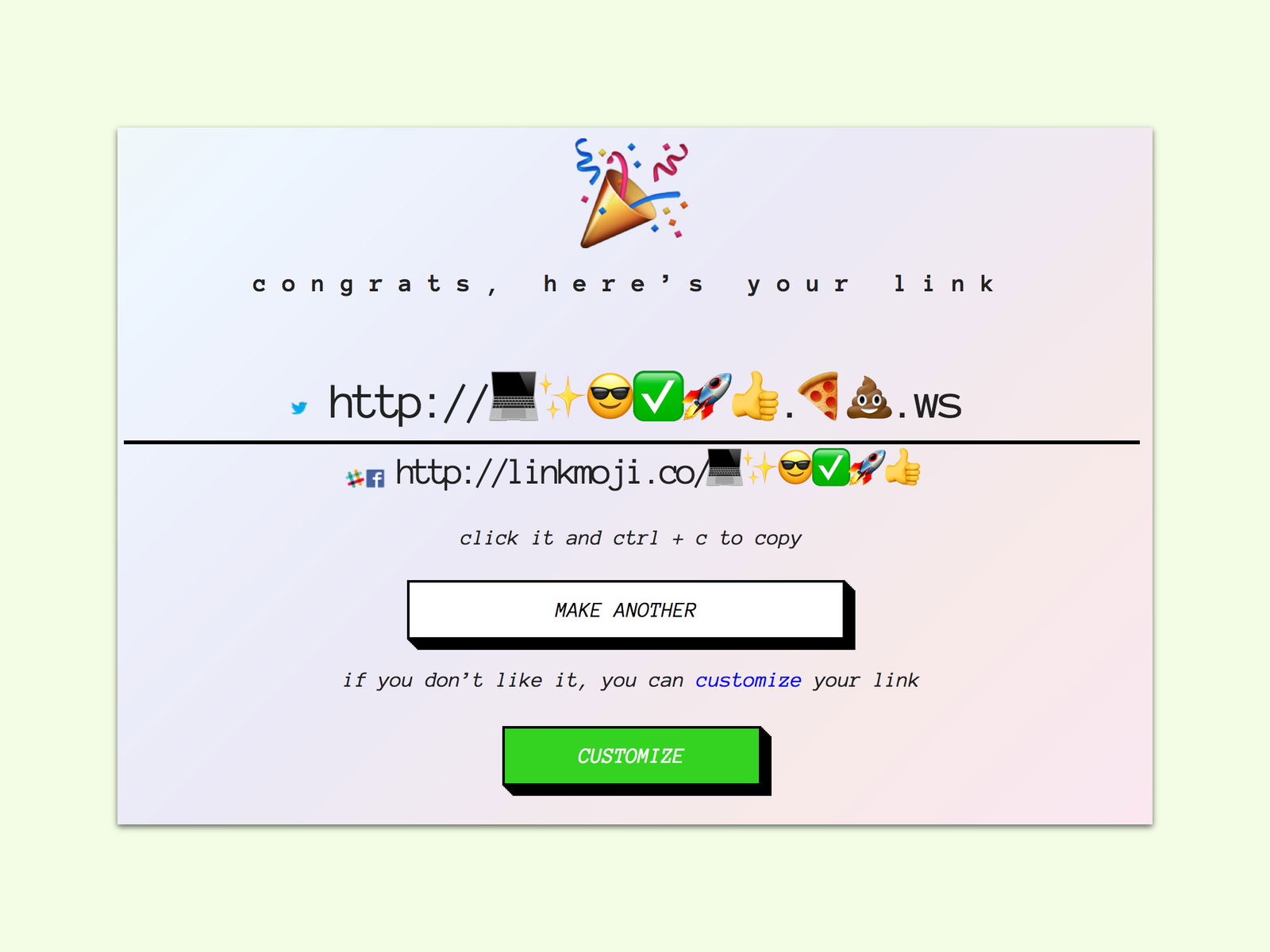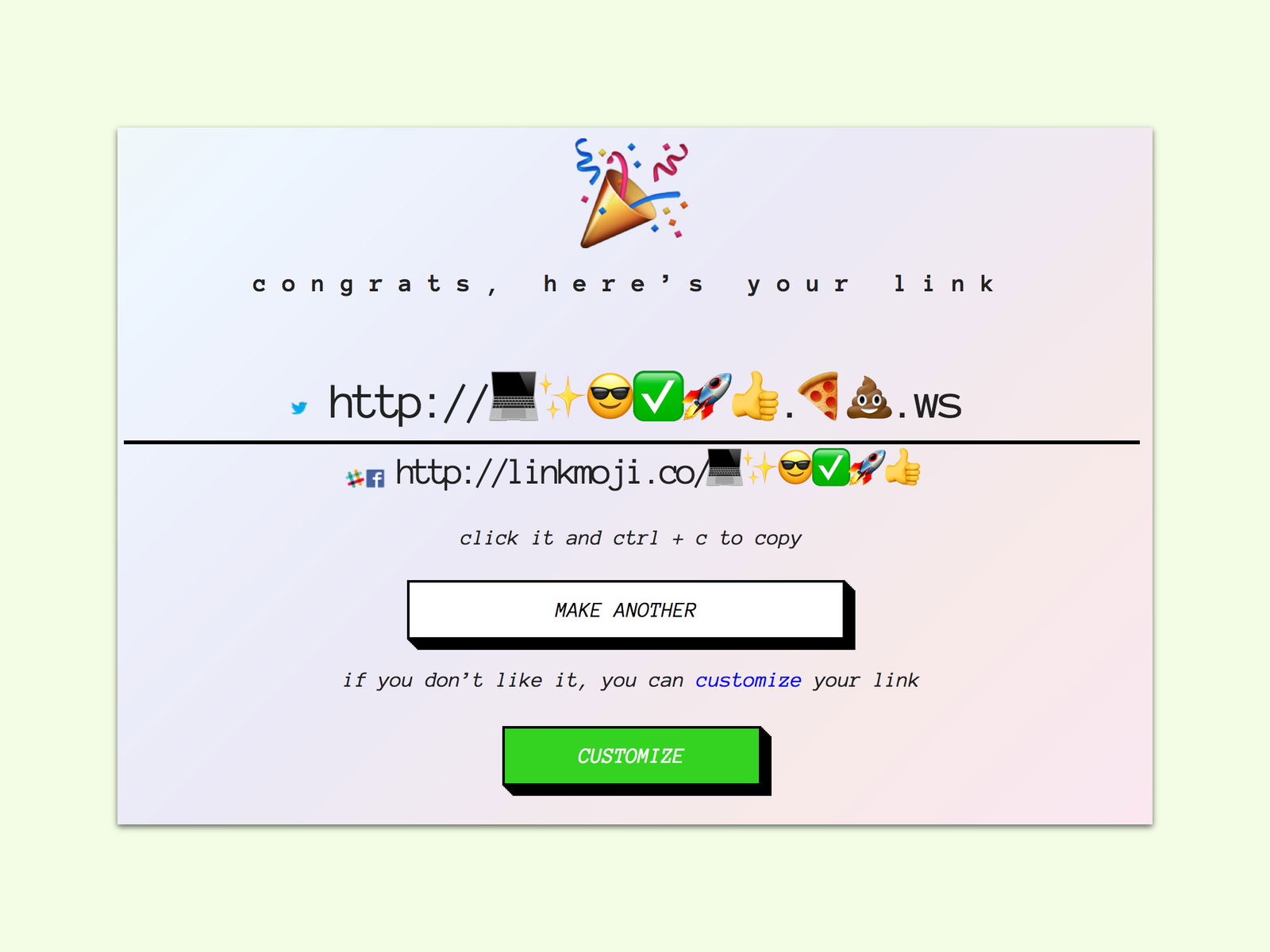
04.04.2017 | Surftipp
Mit Emoji lassen sich Gegenstände, Gefühle und Aktionen visuell darstellen. Emoji, das sind kleine Bildchen, also Piktogramme, die Teil des Unicode-Standards sind. Jetzt lassen sich sogar Internet-Adressen als Emoji darstellen und auch aufrufen.
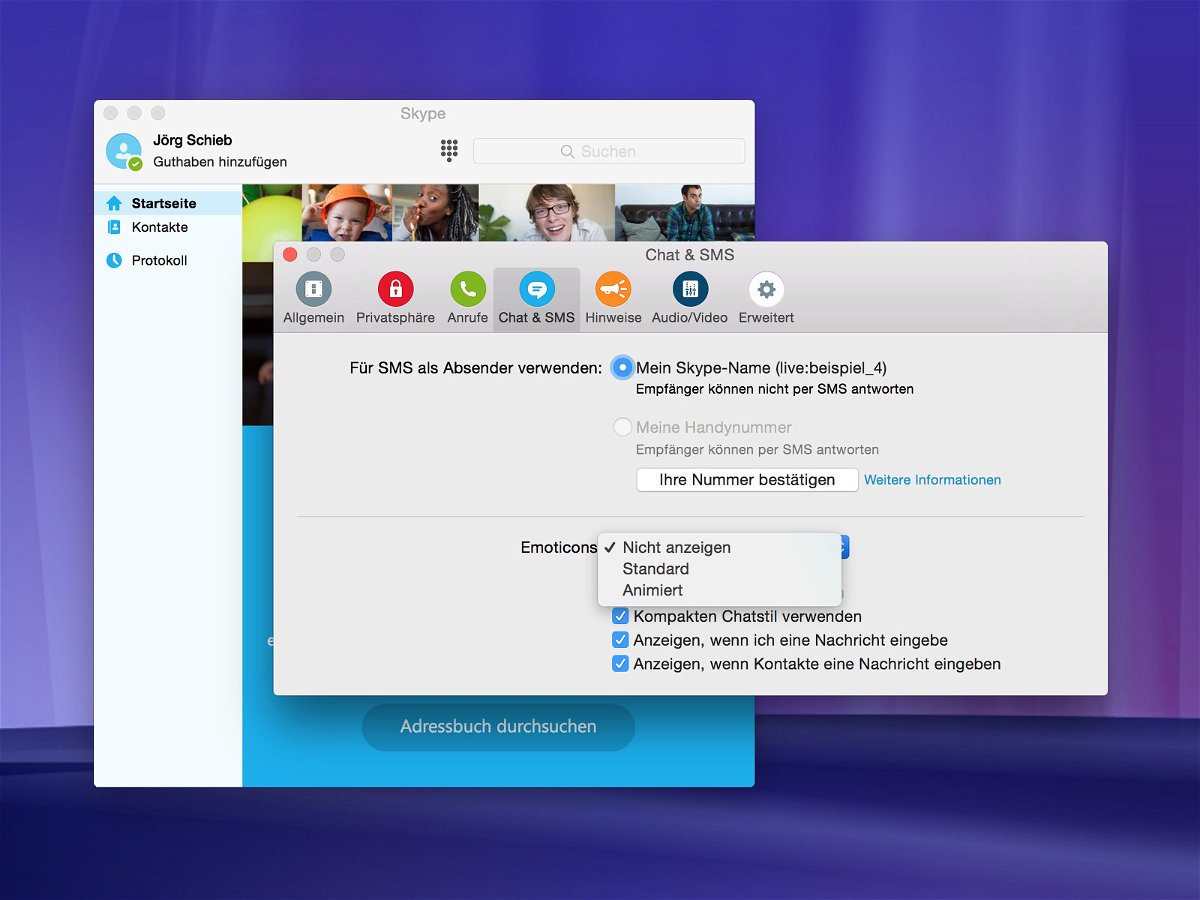
13.05.2015 | Tipps
Sie sind die Würze jedes Chats: die Emoticons. Populär sind die kleinen Bildchen, die aus Sonderzeichen wie Doppelpunkt und Klammer bestehen. Wie jedes andere Chatprogramm unterstützt auch Skype die Emoticons – und stellt sie als kleine Grafiken dar. Wer das nicht will, schaltet die Umwandlung in Mini-Bilder einfach ab.
14.03.2009 | Tipps
Keine Lust mehr auf Sonnenblume, Hund oder Fußball als Benutzerfoto? Wer Abwechslung in den Anmeldebildschirm bringen möchte, kann statt der Standardfotos eigene Bilder als Benutzersymbol einrichten. Ein schickes Fotos und ein Bildbearbeitungsprogramm genügen.